
- •Введение
- •Списки Excel
- •Сортировка списка
- •Пример 1
- •Фильтрация списка
- •Использование Автофильтра
- •Пример 2
- •Пример 3
- •Использование Расширенного фильтра
- •Создание таблицы критериев
- •Критерии отбора
- •Пример 4
- •Пример 5
- •Подведение промежуточных итогов
- •Функции для подведения итогов
- •Пример 6
- •Создание сводной таблицы
- •Выбор источника данных
- •Редактирование сводной таблицы
- •Пример 7
- •Порядок выполнения лабораторной работы “Обработка списка “Виртуальное государство”
- •Варианты заданий для самостоятельной работы
- •Вариант 1
- •Вариант 2
- •Вариант 3
- •Вариант 4
- •Вариант 5
- •Вариант 6
- •Вариант 7
- •Вариант 8
- •Вариант 9
- •Вариант 10
- •Вариант 11
- •Вариант 12
- •Вариант 13
- •Вариант 14
- •Вариант 15
- •Вариант 16
- •Вариант 17
- •Вариант 18
- •Вариант 19
- •Вариант 20
- •Библиографический список
- •620002, Екатеринбург, ул. Мира, 19
Редактирование сводной таблицы
Для редактирования готовой сводной таблицы существует несколько способов:
Щелкните правой кнопкой мыши на сводной таблице и выберите команду Мастер из контекстного меню. В появившемся окне третьего шага Мастера нажмите кнопку Макет и внесите необходимые изменения в структуру сводной таблицы.
Щелкните правой кнопкой мыши на сводной таблице и выберите команду Показать список полей из контекстного меню. Области полей таблицы будут обведены синим цветом, и на экране появится панель Список полей сводной таблицы. С помощью мыши перетащите нужное поле в нужную область таблицы. Для выбора функции используйте команду Параметры поля из контекстного меню.
Можно в готовой сводной таблице переместить поле данных из одной области в другую, перетаскивая его мышью. Для удаления поля из сводной таблицы перетащите соответствующую кнопку за пределы макета сводной таблицы.
Команда контекстного меню Обновить данные используется для обновления сводной таблицы после изменения данных списка.
Если сводная таблица содержит поле с данными типа Дата, то его значения группируются в готовой сводной таблице следующим образом:
выделите любую ячейку с датой в готовой сводной таблице;
выберите команду из контекстного меню Группа и структура – Группировать;
в диалоговом окне Группирование выберите шаг группировки: Дни, Месяцы, Кварталы, Годы;
выбрав шаг группировки – Дни, введите число в поле Количество дней;
нажмите кнопку OK.
Пример 7
Рассмотрим пример построения сводной таблицы на основе списка Виртуальное Государство. Постройте сводную таблицу, позволяющую просматривать суммарные баллы по матлогике и информатике каждого студента группы, выбранной из списка в области Страница.
Выделите любую ячейку списка и выполните команду Сводная таблица меню Данные.
В диалоге работы с мастером сводных таблиц на первом шаге оставьте включенной опцию В списке или базе данных Microsoft Excel.
В окне второго шага мастера в области Диапазон проверьте правильность ввода диапазона списка.
В окне третьего шага мастера создайте макет сводной таблицы (см. рис. 10):
в область Страница поместите поле Группа;
в область Строка – поле ФИО;
в область Данные – поля Сумма МЛ и Сумма ИНФ (по умолчанию оба поля будут обработаны функцией Сумма).
Нажмите кнопку ОК и затем кнопку Готово.
Сводная таблица будет размещена на новом рабочем листе, начиная с ячейки А1 (см. рис. 11).

Рис. 10. Окно Мастер сводных таблиц и диаграмм – макет со структурой будущей сводной таблицы
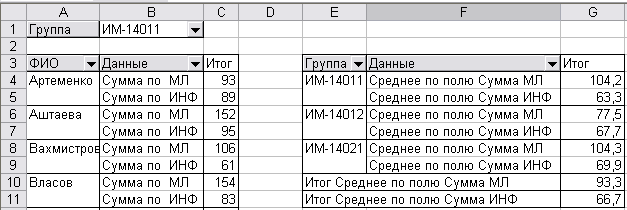
Рис. 11. Сводные таблицы
Порядок выполнения лабораторной работы “Обработка списка “Виртуальное государство”
Скопируйте в свою папку файл Виртуальное Государство.xls с результатами выполнения контрольных и лабораторных работ по матлогике и информатике.
Переименуйте файл, используя в качестве нового имени файла свою фамилию.
Отсортируйте список на листе 1 по полю Группа и внутри каждой группы по полю ФИО, используя тип сортировки По возрастанию.
Скопируйте список на лист 2.
На листе 1 выполните подведение итогов с помощью команды Итоги меню Данные (см. пример 6).
Выполните команду Итоги еще раз для определения среднего балла по каждой группе по полям Сумма МЛ и Сумма ИНФ. В диалоге команды снимите флажок Заменить текущие итоги, чтобы не потерять итоги, полученные при первом прохождении команды.
Переименуйте лист 1, используя в качестве нового имени листа текст: Итоги.
Активизируйте лист 2 и с помощью команды Автофильтр:
отберите из списка записи о студентах, заработавших от 50 до 100 условных единиц по матлогике (см пример 3);
выведите список студентов с наибольшими значениями по полю Общая сумма (10 элементов списка);
выполните пример 2 данного методического пособия.
Скопируйте результаты фильтрации на лист 3.
Переименуйте лист 3, используя в качестве нового имени листа текст: Автофильтр.
На листе 2 отмените Автофильтр и с помощью команды Расширенный фильтр выполните пример 4 и пример 5 данного методического пособия.
Переименуйте лист 2, используя в качестве нового имени листа текст: Расширенный фильтр.
Постройте многостраничную сводную таблицу на отдельном листе (см. пример 7). В готовой сводной таблице переименуйте поля в столбце Данные (см. рис. 11).
Переименуйте лист, используя в качестве имени листа текст: Сводные таблицы.
Создайте еще одну сводную таблицу и переместите ее на лист Сводные таблицы (см. рис. 10). Во второй сводной таблице заполняются области Строка и Данные. Для вычислений в сводной таблице используется функция Среднее.
